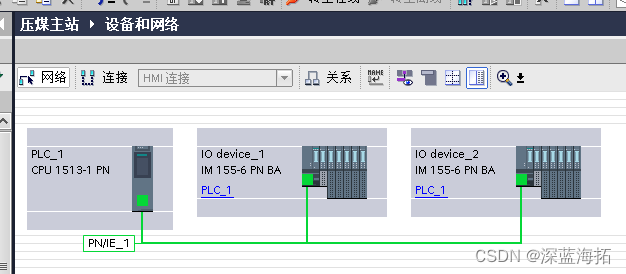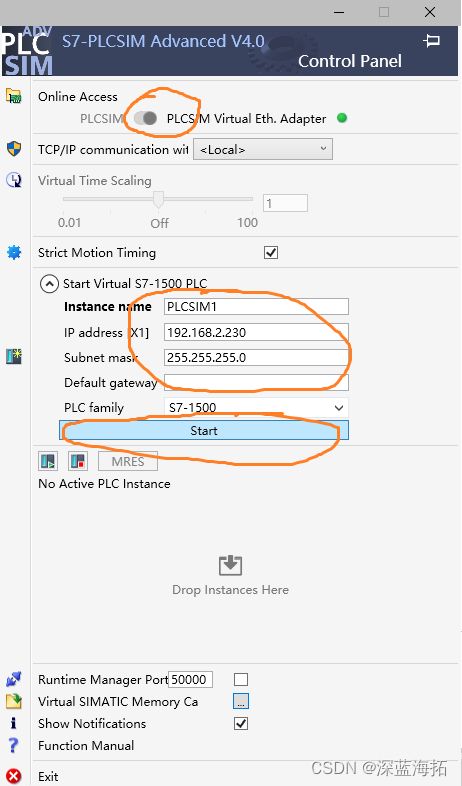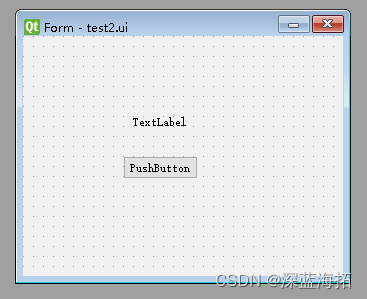试试用pyqt做一个上位机软件,但愿不会烂尾(九):新建一个PLC程序并使用snap7进行通信
1、安装snap7,在工程所使用的虚拟环境的Scripts文件夹下的地址栏输入:cmd后回车,我这台机器为C:\Users\DXY\.conda\envs\pyqt\Scripts,打开命令行,输入pip install python-snap7回车,自动安装。
2、下载安装PLCSIM Advanced V4.0。需注意的是,授权不能选本地,需要网络浮动授权。
安装完安装PLCSIM Advanced之后,系统会多出一个虚拟的网卡(右边这个):
将虚拟网卡的IP设置为与将来准备给PLC使用的网段的相同网段。本例为192.168.2:
3、组态一个S7-1500的PLC。IP地址设为:192.168.2.230 。
在站属性里面勾选:允许来自远程对象的 PUT/GET 通信访问。
IP设置:
4、新建一个虚拟的PLC,管理员身份运行PLCSIM Advanced ,设置如下:
5、打开控制面板,“设置PG/PC接口(32位)”,将访问点设成虚拟的PLCSIM网卡:
6、进入博途,下载程序:
7、写一个简单的python程序,验证一下snap7和PLCSIM Advanced:
import snap7
client = snap7.client.Client()
client.connect('192.168.2.230', 0, 1)
print(f"连接状态:{client.get_connected()}")
client.disconnect()
print(f"连接状态:{client.get_connected()}")
运行结果如下:
连接状态:True
连接状态:False
Process finished with exit code 0
目前已经建立起来了PLC的仿真模型和通信手段,下一步就是周期性的刷新数据,感觉这将是一个艰难和复杂的工作。
#####################################################################
今天有一些富余精力,再做一点进度。
与PLC通信,首要的任务应该是引入多线程。先做一个简单模型,测试一下多线程的编程方法:
1、QT Designer新建test2.ui,加入一个按钮和一个label,分别命名为:pushButton和label
2、输入代码:
import time, sys
from PyQt5.QtWidgets import QApplication
from PyQt5 import uic
from threading import Thread
def th1_todo(): # 线程1执行的任务
while True:
form1.label.setText('进程1')
time.sleep(3)
def th2_todo(): # 线程2执行的任务
while True:
form1.label.setText('进程2')
time.sleep(5)
def pushbutton(): # 按钮连接的操作
form1.label.setText('pushbutton')
if __name__ == '__main__':
app = QApplication(sys.argv)
form1 = uic.loadUi('test2.ui') # 导入ui
form1.pushButton.clicked.connect(pushbutton) # 按钮点击的连接
th1 = Thread(target=th1_todo) # 线程1
th1.setDaemon(True) # 线程随主线程关闭而关闭
th1.start()
th2 = Thread(target=th2_todo) # 线程2
th2.setDaemon(True)
th2.start()
form1.show() # 显示画面
sys.exit(app.exec_())
运行效果:
可见,线程1和线程2与主线程(QT是主线程)是共存的。达到预计效果。